Observação: Desejamos fornecer o conteúdo da Ajuda mais recente no seu idioma da forma mais rápida possível. Esta página foi traduzida de forma automatizada e pode conter imprecisões ou erros gramaticais. Nosso objetivo é que este conteúdo seja útil para você. As informações foram úteis? Dê sua opinião no final desta página. Aqui está o artigo em inglês para facilitar a referência.
Use as dicas neste guia para entender como os recursos do software de comunicação Microsoft® Lync™ 2010 trabalhar com conjuntos de programas do Microsoft® Office 2003 e Microsoft® Office 2007.
Se você estiver usando o Microsoft® Office 2010, consulte trabalho inteligente: usando o Lync com o Office 2010.
O que você deseja fazer?
Usar o Lync 2010 com o Office 2003
Se você estiver usando o Office 2003 e o Lync 2010, você pode exibir a disponibilidade de uma pessoa e as opções de interação com ele ou ela nos seguintes programas:
-
Cliente de mensagens e colaboração Microsoft® Outlook® 2003, no email de caixa
-
Programa de processamento de texto do Microsoft® Word 2003 e o software de planilha do Microsoft® Excel® 2003, em um documento ou uma planilha com as marcas inteligentes
-
Microsoft® SharePoint® services
Exibir a disponibilidade de uma pessoa
-
Ponto de nome de uma pessoa e a presença indicador aparece.
Acessar o menu de contatos de uma pessoa
-
Clique com botão direito no nome da pessoa. Aparece um menu que lista as opções disponíveis para contatar a pessoa. Clique na opção que você deseja usar.
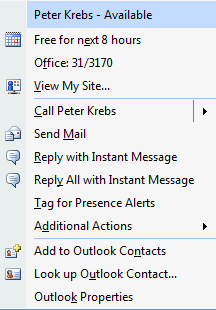
Observação: Para presença indicador e contato menu seja exibido no Word ou Excel, marcas inteligentes devem ser habilitadas. Para obter instruções sobre como habilitar marcas inteligentes, consulte o artigo da Base de dados de Conhecimento Microsoft® 300950, "Como solucionar problemas de marcas inteligentes personalizadas no Office," em http://go.microsoft.com/fwlink/?LinkId=147183.
Usar o Lync 2010 com o Office 2007
Se você estiver usando o Office 2007 e o Lync, você pode acessar os seguintes recursos do Lync no Outlook, Word, Excel e do SharePoint:
-
Exibir a disponibilidade de uma pessoa e acessar seu menu de contatos
-
Responder um email aberto chamando ou mensagens instantâneas (IM alguém)
-
Enviar ou compartilhar um documento ou pasta de trabalho
Observação: Para presença indicador e contato menu seja exibido no Word ou Excel, marcas inteligentes devem ser habilitadas. Para obter instruções sobre como habilitar marcas inteligentes, consulte o artigo da Base de Conhecimento Microsoft 300950, "Como solucionar problemas de marcas inteligentes personalizadas no Office," em http://go.microsoft.com/fwlink/?LinkId=147183.
Acessar o menu de contatos de uma pessoa
-
Clique com botão direito no nome da pessoa em qualquer um dos seguintes locais:
-
Em uma mensagem de email do Outlook, nas caixas de, para e Cc
-
No modo de exibição do Outlook Assistente de agendamento de uma solicitação de reunião
-
Em um documento do Word ou Excel ou planilha quando marcas inteligentes estão ativadas
-
Em uma página do SharePoint
-
-
Aparece um menu que lista as opções disponíveis para contatar a pessoa. Clique na opção que você deseja usar.
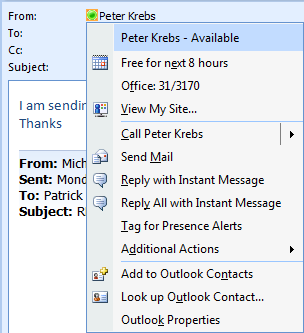
Ligue ou envie uma mensagem instantânea em resposta a uma mensagem de email
-
Na faixa de opções de uma mensagem de email aberta, no grupo responder, clique em mensagens Instantâneas ou telefonar.
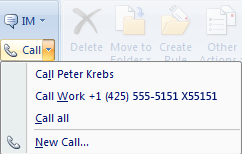
Enviar ou compartilhar um documento do Word ou pasta de trabalho do Excel
-
No Word ou no Excel, na guia revisão, no grupo compartilhar, siga um destes procedimentos:
-
Clique em Compartilhar agora para compartilhar o arquivo e colaborar com outras pessoas.

-
Clique em Enviar por IM para enviar uma cópia do arquivo como um anexo de mensagem Instantânea,

-
-
Na janela Compartilhar agora ou Enviar arquivo, selecione um ou mais contatos e clique em Okey.
Definir as opções do gerenciador de informações pessoais
Use as opções do Lync Gerenciador de informações pessoais para especificar como o Lync interage com os programas do Microsoft® Office.
-
Na janela principal do Lync, clique o botão de Opções

-
Em Gerenciador de informações pessoais, selecione Microsoft Exchange ou Microsoft Outlook ou Nenhum na lista suspensa.
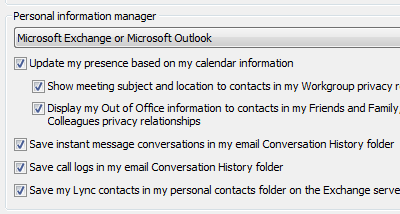
Quando você clica em Microsoft Exchange ou Microsoft Outlook, o recurso de pesquisa do Lync usa a lista de contatos do Microsoft® Outlook® como uma fonte de contatos, além de lista de endereços global. Quando você clicar em Nenhum, o recurso de pesquisa do Lync retorna contatos apenas da lista de endereços global. Ele não usa o catálogo de endereços do Windows ou a lista de contatos do Outlook.
-
Se você selecionar Microsoft Exchange ou Microsoft Outlook, faça o seguinte:
-
Para que a sua presença reflita automaticamente o seu comparecimento a uma reunião agendada, marque a caixa de seleção Atualizar minha presença com base nas informações do meu calendário. Use estas configurações para especificar ainda mais quem pode ver essas informações:
-
Para mostrar essas informações aos contatos em seu Grupo de Trabalho, marque a caixa de seleção Mostrar assunto e local da reunião para contatos em minha relação de privacidade Grupo de Trabalho.
-
Para mostrar as informações de ausência temporária para contatos, marque a caixa de seleção Exibir minhas informações de ausência temporária para contatos em Minhas relações de privacidade amigos e familiares, grupo de trabalho e colegas. Desmarque a caixa de seleção se quiser ocultar suas informações de ausência temporária de todos os seus contatos.
-
-
Para salvar o histórico da conversa no Outlook, marque a caixa de seleção Salvar conversas de mensagens instantâneas na minha pasta Histórico da conversa de email. Desmarcar esta caixa de seleção significa que seu histórico de mensagens Instantâneas não é mantido.
-
Para salvar o histórico de chamadas telefônicas no Outlook, marque a caixa de seleção Salvar conversas de mensagem instantânea na minha pasta Histórico da Conversa de email. Caso essa caixa de seleção não seja marcada, o histórico de mensagens instantâneas não será mantido.
-
Para salvar seus contatos no Microsoft® Exchange Server, marque a caixa de seleção Salvar meus contatos do Lync na minha pasta de contatos pessoais no servidor Exchange. Desmarcar esta caixa de seleção significa que seus contatos do Lync são mantidos somente no Lync.
-










